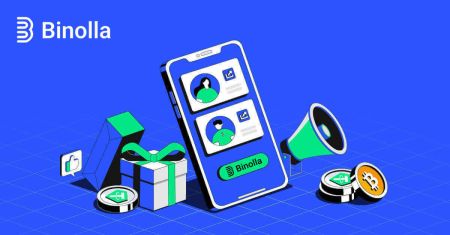Hoe inloggen op Binolla
Binolla is een robuust platform dat is ontworpen om naadloze toegang te bieden tot een breed scala aan diensten en functies. Inloggen bij Binolla is een fundamentele stap die gebruikers toegang geeft tot de reeks tools en functionaliteiten. Deze handleiding biedt een uitgebreid overzicht van het inlogproces en zorgt voor een soepele ervaring voor zowel nieuwe als terugkerende gebruikers.
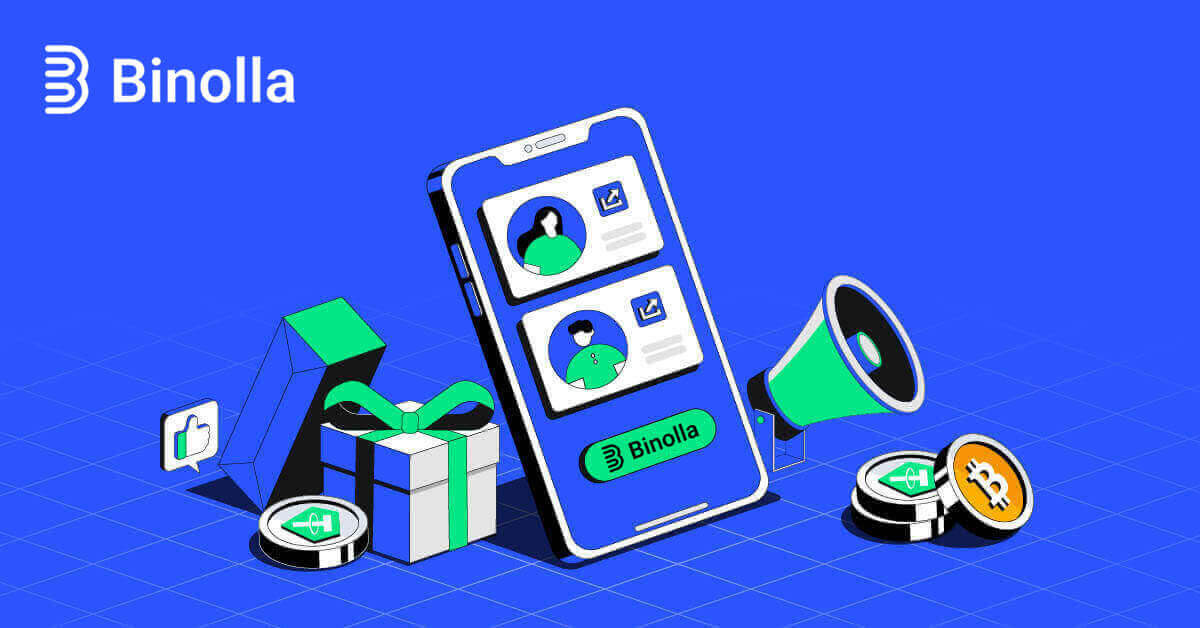
Hoe inloggen op een Binolla-account
Stap 1: Bezoek de website van Binolla . Klik in de rechterbovenhoek van de pagina op de knop "Inloggen" . 
Stap 2: Wanneer u naar de inlogpagina gaat, wordt u gevraagd uw inloggegevens op te geven. Deze inloggegevens bestaan meestal uit uw wachtwoord en e-mailadres. Zorg ervoor dat u deze informatie correct invoert om eventuele inlogproblemen te voorkomen. Klik vervolgens op "Aanmelden".
.jpg)
Stap 3: Nadat u uw gegevens heeft geverifieerd, geeft Binolla u toegang tot het dashboard van uw account. Dit is uw hoofdportaal voor toegang tot verschillende instellingen, services en functies. Maak kennis met het dashboardontwerp om uw Binolla-ervaring te optimaliseren. Om te beginnen met handelen, klikt u op 'Handelsplatform' .

Hoe u zich bij Binolla kunt aanmelden met Google
Binolla is zich ervan bewust hoe gemakkelijk naadloze toegang is voor haar klanten. Met uw Google-account, een populaire en veilige inlogtechniek, krijgt u snel en eenvoudig toegang tot het Binolla-platform.1. Ga naar de Binolla-website . Klik op de knop "Inloggen" in de rechterbovenhoek van de pagina.

2. Selecteer 'Google' in het menu. De inloggegevens van uw Google-account worden gevraagd op de Google-authenticatiepagina die door deze actie naar u wordt doorgestuurd.

3. Klik op "Volgende" nadat u uw e-mailadres of telefoonnummer heeft ingevoerd.

4. Klik vervolgens op "Volgende" nadat u het wachtwoord van uw Google-account hebt ingevoerd.

Je wordt dan doorgestuurd naar je eigen Binolla-account.
Log in op de mobiele webversie van Binolla
Binolla heeft zijn online versie mobielvriendelijk gemaakt als erkenning voor het wijdverbreide gebruik van mobiele apparaten. In deze tutorial wordt uitgelegd hoe u eenvoudig kunt inloggen op Binolla met behulp van de mobiele webversie, zodat gebruikers op elk moment en vanaf elke locatie gemakkelijk toegang hebben tot de functies en functionaliteiten van het platform. 1. Open de webbrowser van uw voorkeur en ga naar de Binolla-website om aan de slag te gaan. Zoek "Inloggen" op de Binolla-startpagina.

2. Nadat u uw wachtwoord en e-mailadres heeft ingevoerd, klikt u op de knop "Aanmelden" . Om in te loggen kunt u ook uw Google-account gebruiken. Binolla verifieert uw gegevens en geeft u toegang tot het dashboard van uw account.
.jpg)
3. Nadat u succesvol bent ingelogd, wordt u naar het mobielvriendelijke dashboard geleid. Dankzij het gebruiksvriendelijke ontwerp heeft u eenvoudig toegang tot een verscheidenheid aan functies en diensten.

Wachtwoordherstel van Binolla-account
Het kan vervelend zijn om de toegang tot uw Binolla-account te verliezen omdat u uw wachtwoord bent kwijtgeraakt. Niettemin biedt Binolla een betrouwbare procedure voor wachtwoordherstel, omdat het erkent hoe belangrijk het is om een naadloze gebruikerservaring te behouden. De procedures in dit artikel helpen u het wachtwoord van uw Binolla-account op te halen en weer toegang te krijgen tot uw belangrijke bestanden en bronnen.1. Om het wachtwoordherstelproces te starten, klikt u op de knop "Wachtwoord vergeten?" .

2. U wordt gevraagd het e-mailadres in te voeren dat aan uw Binolla-account is gekoppeld op de pagina voor wachtwoordherstel. Ga verder nadat u zorgvuldig het juiste e-mailadres heeft ingevoerd en klik op "Verzenden" .

3. Binolla stuurt een e-maillink voor wachtwoordherstel naar het door u opgegeven adres. Zoek uw e-mail in uw inbox.
.jpg)
4. U krijgt toegang tot een uniek gedeelte van de Binolla-website door op de URL in de e-mail te klikken. Voer hier dubbel uw nieuwe wachtwoord in en selecteer vervolgens "Het wachtwoord wijzigen" .

Na een succesvolle wachtwoordreset kunt u teruggaan naar de inlogpagina van Binolla en inloggen met uw bijgewerkte inloggegevens. Nadat uw accounttoegang is hersteld, kunt u weer aan het werk gaan en andere dingen doen.
Tweefactorauthenticatie (2FA) bij inloggen met Binolla
Binolla kan een extra beschermingslaag bevatten, zoals tweefactorauthenticatie (2FA). Als 2FA op uw account is ingeschakeld, ontvangt u een speciale code in uw e-mail. Voer deze code in wanneer daarom wordt gevraagd om het aanmeldingsproces te voltooien. Binolla geeft hoge prioriteit aan gebruikersbeveiliging en biedt een robuust Two-Factor Authentication (2FA)-systeem dat gebruikersaccounts nog verder versterkt. Deze technologie is ontworpen om te voorkomen dat ongewenste gebruikers toegang krijgen tot uw Binolla-account, waardoor u exclusieve toegang krijgt en uw vertrouwen vergroot terwijl u handelt.
1. Ga naar het gedeelte met accountinstellingen van uw Binolla-account nadat u bent ingelogd. Meestal kunt u hier toegang toe krijgen door "Persoonlijke gegevens" te selecteren in het vervolgkeuzemenu nadat u op uw profielafbeelding hebt geklikt.
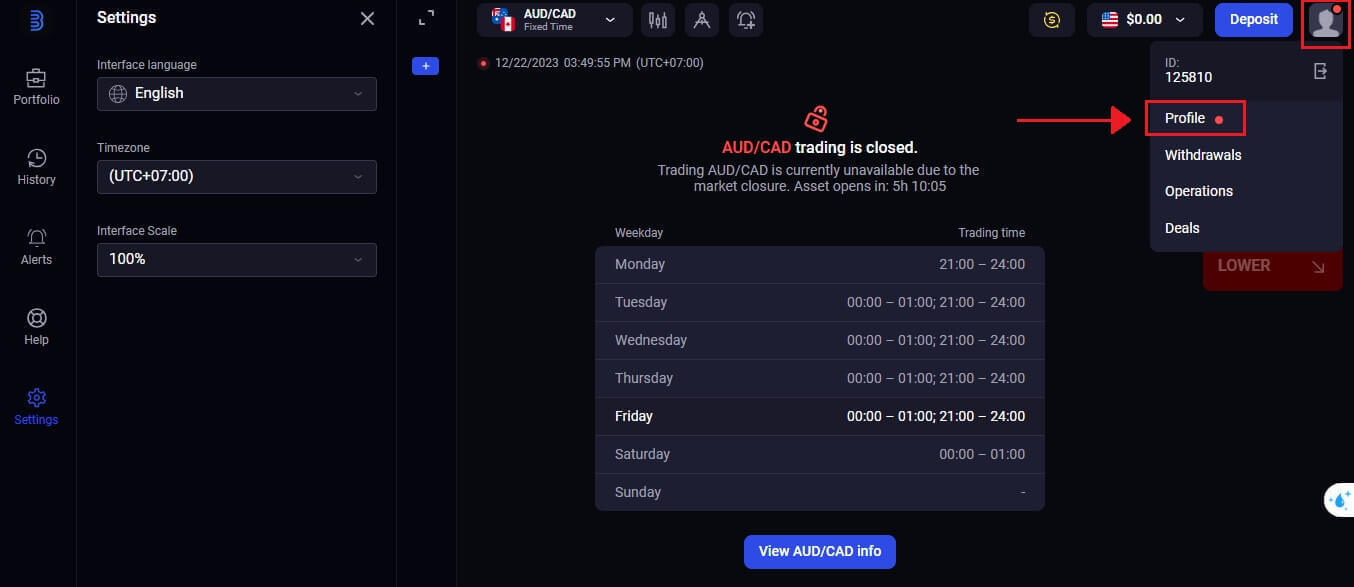 2. Selecteer in de tweestapsverificatie van Google Authenticator het tabblad 'Verbinden' .
2. Selecteer in de tweestapsverificatie van Google Authenticator het tabblad 'Verbinden' .  3. Download en installeer de Google Authenticator-app op uw smartphone en selecteer vervolgens "Volgende".
3. Download en installeer de Google Authenticator-app op uw smartphone en selecteer vervolgens "Volgende". 
4. Klik op "Volgende" nadat u de app hebt geopend, de bovenstaande QR-code hebt gescand of een code in de applicatie hebt ingevoerd.

5. Nadat u de 6-cijferige code heeft ingevoerd die u in de app heeft gekregen, klikt u op "Bevestigen" om de configuratie van de authenticator te voltooien.


6. Google Authenticator 2-stapsverificatie is voltooid. Tweefactorauthenticatie (2FA) is een essentiële beveiligingsfunctie op Binolla. Zodra 2FA is geconfigureerd, moet u elke keer dat u zich aanmeldt bij uw Binolla-account een nieuwe verificatiecode invoeren.